Согласно п/п. 37 п. 1 ст. 1 Трудового Кодекса РК №414-V (с изменениями и дополнениями по состоянию на 18.11.2022 г.), заработная плата – это вознаграждение за труд в зависимости от квалификации работника, сложности, количества, качества и условий выполняемой работы, а также выплаты компенсационного и стимулирующего характера. Расчет и начисление заработной платы представляет собой отдельный раздел учета организации и требует от бухгалтера-расчетчика специализированных знаний в этой области. Правильный расчет заработной платы и своевременное начисление заработной платы входят в круг обязанностей работодателя.
Расчет заработной платы в конфигурации «Бухгалтерия для Казахстана», редакция 3.0 производится в несколько этапов с формированием отдельных видов документов. В данной статье рассмотрим, каким образом можно создавать, рассчитывать и проводить документы по расчету заработной платы с помощью одного инструмента. Для этого обратимся к мастеру «Расчет регламентированной зарплаты», который позволяет оперативно начислять доходы работникам, рассчитывать налоги по заработной плате, удерживать обязательные пенсионные взносы, социальные отчисления и отражать эти операции в учете (в разделе «Зарплата» – «Сервис» – «Расчет регламентированной зарплаты»).
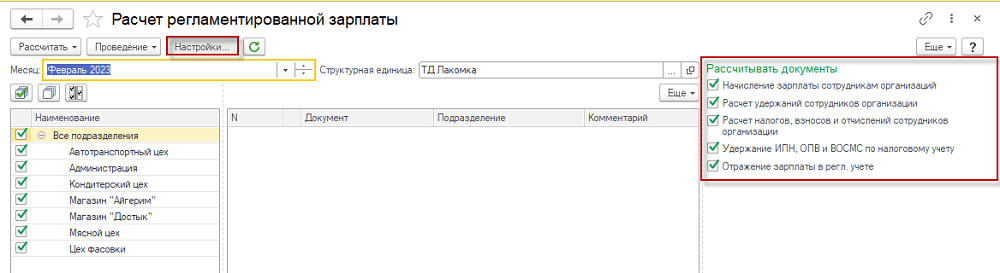
Мастер «Расчет регламентированной зарплаты» позволяет обрабатывать следующие виды документов:
- Начисление зарплаты сотрудникам организации;
- Расчет удержаний сотрудников организации;
- Расчет налогов, взносов и отчислений сотрудников организации;
- Удержание ИПН, ОПВ и ВОСМС по налоговому учету;
- Отражение зарплаты в регл. учете.
Важно!
- Если у работника были начисления по отпускам, больничным листам или другие начисления, влияющие на отработанное время, то при расчете документа «Начисление зарплаты сотрудникам организации» необходимо откорректировать отработанное время «вручную».
- Документ «Удержание ИПН, ОПВ и ВОСМС по налоговому учету» отмечается только в том случае, если в учетной политике по налоговому учету стоит признак «При выплате доходов».
При использовании мастера «Расчет регламентированной зарплаты» вышеуказанные документы будут последовательно формироваться, рассчитываться и проводиться автоматически. Перед его запуском необходимо произвести определенные настройки непосредственно в рабочем окне мастера:
- Определить виды рассчитываемых документов – перечень видов документов открывается при нажатии на кнопку «Настройки». Необходимые документы отмечаются с помощью флажков, расположенных в форме настройки. По умолчанию производится расчет всех видов документов;
- Указать месяц начисления;
- Указать структурную единицу – организация (или структурное подразделение, не выделенное на отдельный баланс), заработная плата работников которой(го) будет рассчитываться;
- Отметить подразделения из списка подразделений организаций – для каждого отмеченного подразделения создается свой документ каждого вида;
- Нажать кнопку «Рассчитать» на верхней панели формы и выбрать функцию «Рассчитать отмеченные подразделения» – запускает выполнение обработки.
Например, воспользуемся нашим мастером расчета зарплаты и начислим в ТОО «ТД Лакомка» заработную плату за январь 2023 года двум подразделениям: кондитерскому цеху и мясному цеху. Для этого через меню «Настройка» установим виды создаваемых документов:
- Начисление зарплаты сотрудникам организации;
- Расчет удержаний сотрудников организации;
- Расчет налогов, взносов и отчислений сотрудников организации;
- Удержание ИПН, ОПВ и ВОСМС по налоговому учету;
- Отражение зарплаты в регл. учете.
Месяц начисления выбираем «Январь 2023».
Структурная единица – ТД «Лакомка».
Подразделения организации отмечаем:
- Кондитерский цех;
- Мясной цех.
После установленных настроек нажимаем кнопку «Рассчитать отмеченные подразделения» через меню «Рассчитать». Таким образом, одним нажатием кнопки сформируются и рассчитаются все указанные виды документов.
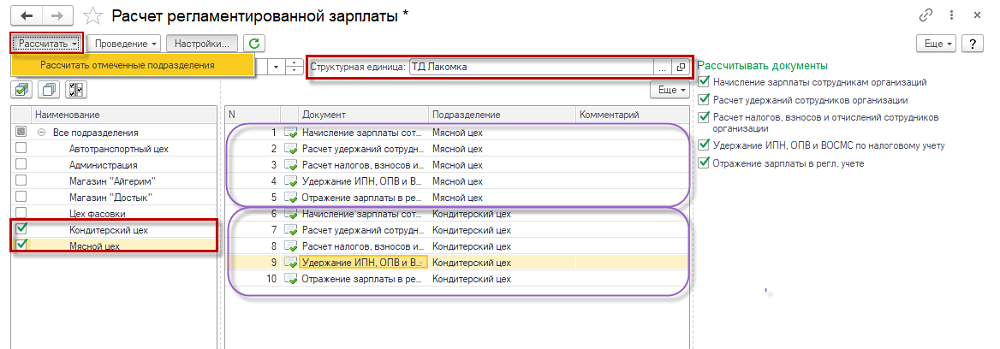
После запуска обработки анализируются в информационной базе документы перечисленных видов за выбранный месяц по организации и подразделениям, по которым отсутствуют указанные виды документов. Недостающие документы будут созданы, если они заданы пользователем в настройках (пункт I) и ранее не формировались за отчетный период.
Для отмены проведения сформированных документов можно воспользоваться кнопкой «Проведение» на панели окна обработки с действием «Отмена проведения» или вновь провести документы действием «Проведение».
Таким образом, мы с вами рассмотрели один из сервисных механизмов, позволяющий трудоемкую и ответственную работу по расчету заработной платы сделать быстро и эффективно.
